Zanim zdecydujemy się na zakup jednego z planów usługi Office 365, warto wcześniej zupełnie za darmo przetestować możliwości portalu. Do dyspozycji mamy dwa dwa plany: plan P1 dla specjalistów i małych firm oraz plan E3 dla średnich przedsiębiorstw. Każde z wybranych kont trial zachowa swoją pełną funkcjonalność przez 30 dni od dnia rejestracji. Po tym okresie możliwe będzie jeszcze logowanie się do portalu, ale funkcjonalność usługi zostanie wyłączona.
No dobrze, zobaczmy jak zarejestrować konto trial.
- Przechodzimy na witrynę portalu dostępną pod adresem www.Office365.pl
- W środkowej części strony klikamy łącze Skorzystaj z wersji próbnej
- Następnie klikamy przycisk Bezpłatna wersja próbna w kolumnie odpowiadającej planowi, który chcemy przetestować (P1 lub E3)
- Za pomocą pierwszej i drugiej rozwijalnej listy określamy kraj oraz język
- Poniżej wpisujemy swoje imię, nazwisko, nazwę firmy, kontaktowy adres e-mail oraz nazwę domeny, która będzie adresem zarówno poczty e-mail na serwerze Exchange, jak i identyfikatorem, adresem do witryny SharePoint
- Przyciskiem Sprawdź dostępności upewniamy się, że wpisany przez nas adres jest wolny
- W pola poniżej, które staną się widoczne po sprawdzeniu dostępności, wpisujemy identyfikator użytkownika, oraz w dwóch kolejnych polach hasło, składające się z minimum ośmiu znaków, z uwzględnieniem wielkości liter
- Ostatecznie weryfikujemy proces rejestracji przepisując ciąg znaków z obrazka i klikamy u dołu przycisk Zgadzam się. Kontynuuj.
- Po poprawnym uzupełnieniu wszystkich pól, rozpocznie się proces rejestracji. Po jego zakończeniu, klikamy przycisk Kontynuuj
- Już prawie gotowe! Wystarczy jeszcze określić kraj, wpisać numer telefonu komórkowego i kliknąć przycisk Zapisz i kontynuuj
Po wykonaniu wszystkich dziesięciu kroków, ujrzymy powitalną stronę portalu Office 365. W trzech głównych sekcjach Exchange Online, Lync oraz SharePoint przez kilka, do maksymalnie kilkudziesięciu minut widnieć będzie informacją Trwa konfigurowanie usługi. Dopiero po zakończeniu tego automatycznego procesu, usługa w wybranym planie stanie się w pełni aktywna.
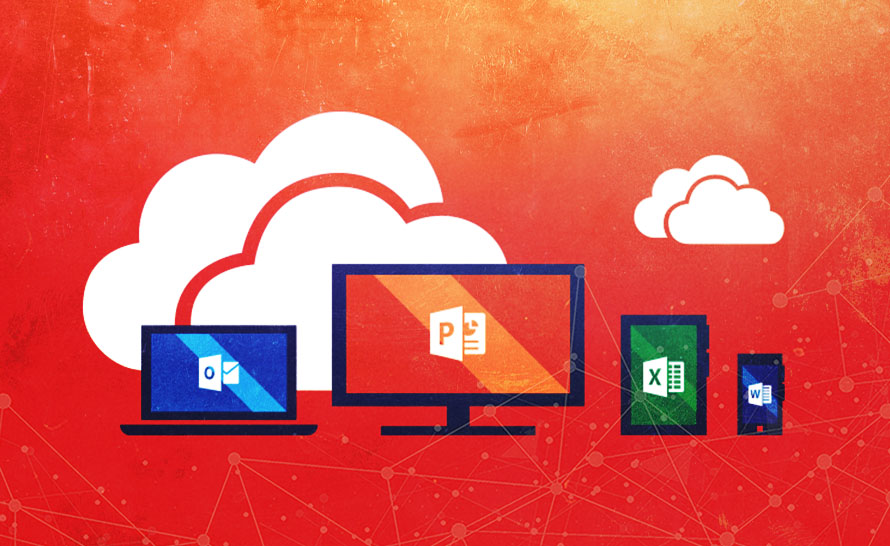
83fdc62.png)